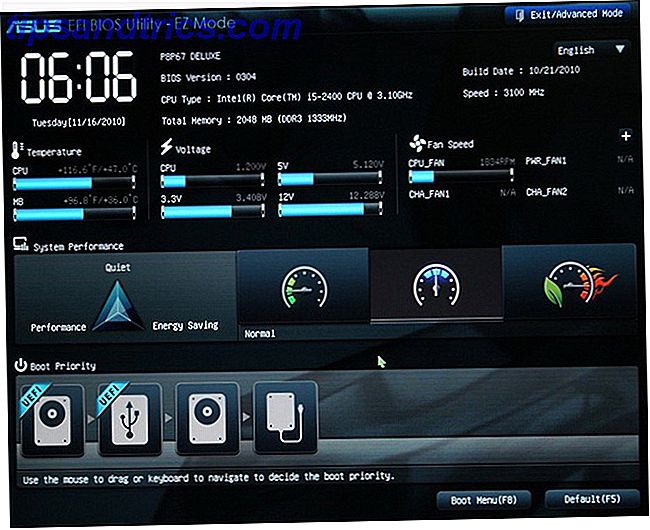Le bureau GNOME est l'un des environnements de bureau les plus complets et les plus accessibles de l'écosystème Linux. C'est l'expérience par défaut dans les distributions populaires comme Fedora et Debian, et c'est l'une des principales options disponibles dans la plupart des autres.
Quelle que soit la distribution que vous choisissez, lorsque vous lancez un bureau GNOME, les applications par défaut ont tendance à être les mêmes. Vous verrez probablement Firefox et LibreOffice aux côtés d'applications spécifiques à GNOME comme Gedit, Nautilus, Cheese, Calculator, Clocks et Terminal.
Il y a beaucoup d'applications à choisir dans les dépôts d'applications de votre distribution, mais seules les applications GNOME auront des boutons dans la bordure de la fenêtre et utiliseront correctement le bouton du menu de l'application en haut de l'écran. Comme les logiciels ne sont pas étiquetés, les nouveaux utilisateurs expérimentés de Linux peuvent avoir du mal à trouver d'autres applications GNOME. Voici une liste de plusieurs excellents programmes qui ne sont probablement pas pré-installés avec votre distribution.
1) gThumb
L'application par défaut de GNOME pour la visualisation des images, connue à la fois comme Image Viewer et Eye of GNOME, est bonne dans son travail. Mais si vous voulez faire plus que regarder vos photos, vous devrez trouver une autre application. Vous pouvez choisir d'éditer vos images dans GIMP, mais pour des tâches simples comme le recadrage et le redimensionnement, cela semble excessif.
gThumb est une visionneuse d'images alternative qui se trouve quelque part entre les deux. Un gestionnaire de fichiers dans la barre latérale vous permet de parcourir votre machine sans quitter la fenêtre. Le bouton d'édition fournit des outils pour ajuster la taille des photos et modifier les couleurs. gThumb peut également organiser des photos dans des catalogues. Au total, cela fait de gThumb une alternative solide à Picasa Picasa - Toujours le meilleur et le plus polyvalent des gestionnaires de photos disponible Picasa - Toujours le meilleur et le plus polyvalent des gestionnaires de photos disponibles Combien de photos diriez-vous avoir? Plus d'une centaine? Six cent? Un millier? Les images sont une grande partie de toutes nos vies, mais il y a quelque chose d'autre qui est tout aussi important ... Lire la suite sur Linux.
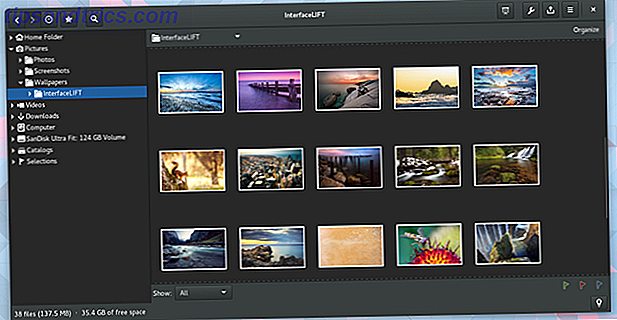
2) Corebird
Les clients de Twitter offrent une expérience plus zippie que le site Web, et Corebird ne fait pas exception. Cette application est rapide à charger, et la plupart de ce que vous voulez est accessible dans le coin supérieur gauche. Là, vous pouvez parcourir votre fil d'actualité, afficher des mentions, garder une trace de vos favoris, suivre les messages directs, gérer les listes, ajouter des filtres et effectuer des recherches. Vous pouvez également modifier les paramètres du compte et modifier votre profil. Accéder à votre propre page de profil n'est pas aussi pratique que je le souhaite, mais dans l'ensemble, c'est l'une des meilleures façons de découvrir Twitter sur un bureau open source. 8 façons de gérer plusieurs comptes Twitter sous Linux 8 façons de gérer plusieurs Twitter Comptes sur Linux Contrairement à l'opinion populaire, il y a quelques clients Twitter pour Linux. Le seul problème est que la plupart d'entre eux sucent. Alors, quelles applications pouvez-vous utiliser pour gérer plusieurs comptes Twitter sur Linux? Lire la suite .

3) GNOME Todo
Avec tant de bonnes options disponibles sur le Web Liste de tâches à faire Chrome: Wunderlist, Google Tâches et Todoist Liste de tâches à faire Chrome: Wunderlist, Google Tâches et Todoist Chrome a plusieurs extensions et applications qui fonctionnent directement avec certains des les gestionnaires de tâches les plus populaires. Mais, comment fonctionnent-ils et comment sont-ils faciles à utiliser? En savoir plus ou sur votre téléphone 8 Meilleures applications pour gérer les listes de tâches sur Android 8 Meilleures applications pour gérer les listes de tâches sur Android N'essayez pas de jongler avec des douzaines de tâches dans votre tête. Ces impressionnantes applications de gestion des tâches Android vous aident à suivre efficacement votre liste de tâches. Lire la suite ces jours-ci, vous pourriez facilement faire sans une application dédiée pour gérer les listes de tâches. Mais je trouve que le maintien des tâches liées au travail à l'endroit où je fais mon travail - mon ordinateur - est un peu logique. Je n'ai pas particulièrement besoin d'un marquage étendu ou d'autres moyens de filtrer les tâches. Dites-moi simplement les bases, je dis, et GNOME Todo fait exactement cela.

L'application prend ce que nous pourrions maintenant envisager l'approche Google Keep à la gestion des notes. Créez un projet, donnez-lui une couleur et énumérez ce qui doit être fait. Vous pouvez taper des notes pour chaque tâche, choisir une date d'échéance, attribuer une priorité, et c'est tout. Pour moi, c'est une bonne chose.
4) Musique de GNOME

Linux a une sélection abondante de lecteurs de musique, mais seul un couple s'intègre à l'environnement de bureau GNOME. À l'heure actuelle, les distributions ont tendance à inclure Rhythmbox Jouer et gérer votre collection musicale avec Rhythmbox [Linux] Jouer et gérer votre collection musicale avec Rhythmbox [Linux] La musique est un mode de vie pour beaucoup de gens, et leurs collections de musique reflètent souvent cela. degré massif. Nous apprécions tous notre musique, et devrions être en mesure de garder un œil sur ... Lire la suite. Une alternative plus fluide est GNOME Music. Comme la plupart des dernières applications du projet, ne vous attendez pas à beaucoup de configuration ici. Ceci est une application qui scanne votre dossier de musique, affiche les albums dans une grille attrayante, et vous permet de jouer des pistes. Personnellement, c'est tout ce dont j'ai besoin de mon lecteur de musique.
5) FeedReader
Google Reader a disparu il y a plus de deux ans, et le paysage RSS n'a pas été le même depuis. Un certain nombre d'alternatives ont surgi, mais aucune n'a eu la même portée. Pourtant, si vous préférez RSS à Reddit et que vous voulez un client dédié décent pour votre bureau, FeedReader vaut le détour.

L'application n'est pas aussi complète que Liferea. En fait, les fonctionnalités de base comme l'ajout de flux semblent manquer. Mais si vous cherchez un moyen de lire votre RSS minuscule minuscule Obtenez la Solution Feedreader auto-hébergée parfaite avec un minuscule RSS Obtenez la Solution Feedreader auto-hébergée parfaite avec minuscule RSS Que faire si votre lecteur favori ferme ses portes comme Google Reader? Où pouvez-vous aller alors? Eh bien, la réponse dans les deux scénarios est Tiny Tiny RSS - le lecteur RSS sans fioritures que vous vous hébergez. Lire la suite ou Feedly Feedly, examiné: Qu'est-ce qui le rend si populaire remplacement Google Reader? Feedly, a examiné: Ce qui le rend un tel remplacement Google Reader populaire? Maintenant que Google Reader n'est plus qu'un lointain souvenir, la lutte pour l'avenir de RSS est vraiment lancée. Feedly est l'un des produits les plus remarquables qui lutte contre le bon combat. Google Reader n'était pas un ... Read More feeds, FeedReader peut rayer cette démangeaison. Soyez simplement prêt à vous reconnecter au site lorsque vous devez modifier votre collection.
6) Polari

Je serai franc. Je n'ai jamais été un utilisateur d'IRC. Et ces jours-ci, une grande partie de la conversation s'est déplacée vers les réseaux sociaux. Mais il y a encore beaucoup de gens qui discutent sur les canaux IRC. Les projets open source en particulier trouvent cela un moyen efficace de rester en contact. GNOME, par exemple, a une longue liste de canaux IRC où vous pouvez discuter d'applications spécifiques, apporter de la documentation, ou suggérer des moyens de répandre le mot sur votre bureau open source préféré. Lorsque vous êtes prêt à vous connecter, Polari est une application dédiée au travail.
7) GNOME Web (Épiphanie)
Web, anciennement appelé Epiphany, est le navigateur Web du projet GNOME. L'application existe depuis le début des années 2000, mais même aujourd'hui, elle n'est toujours pas disponible par défaut sur la plupart des distributions Linux. Vous êtes plus susceptible de rencontrer Firefox.
Firefox est un excellent navigateur avec reconnaissance de nom et beaucoup de support, mais il faut un peu de travail pour s'intégrer au bureau GNOME. Le Web s'adapte, et étant basé sur WebKit, il charge la plupart des sites Web. Les polices ont parfois l'air drôles et les widgets ne se chargent pas toujours correctement, vous pouvez donc toujours vouloir garder Firefox comme sauvegarde lorsque Web n'agit pas correctement. Le reste du temps, Web est un brillant exemple d'un navigateur sous GNOME Epiphany Web-Apps: Intégrer le Web à votre bureau Epiphany Web-Apps: Intégrer le Web à votre bureau Êtes-vous un utilisateur régulier d'applications Web? Préféreriez-vous qu'ils soient plus intégrés dans votre bureau? Le navigateur Epiphany peut le faire et cet article vous montrera comment. Lire la suite .

8) Pomodoro
La technique Pomodoro est une méthode de gestion du temps qui consiste à travailler pendant vingt-cinq minutes, puis à prendre une courte pause de trois à cinq minutes. Un moyen facile de rendre la technique Pomodoro plus attrayante. Vous êtes un fan de Pomodoro, vous pouvez choisir d'utiliser une minuterie simple - ou vous pouvez utiliser quelque chose d'autre qui pourrait augmenter encore votre productivité. Lire la suite . L'idée est d'augmenter la concentration et de réduire l'épuisement professionnel en même temps.
Vous pouvez installer une minuterie qui se trouve dans le panneau Shell GNOME qui se trouve en haut de votre écran. Ici vous êtes susceptible de voir les chiffres chaque fois que vous vous connectez à votre ordinateur. Cette présence régulière m'a aidé à me rappeler de commencer le compte à rebours et d'en faire une partie régulière de ma routine.

9) Dictionnaire
Le dictionnaire est un oldie mais goodie qui a été mis à jour pour le bureau moderne de GNOME. Son rôle est simple. Vous ouvrez l'application, tapez un mot dont vous ne connaissez pas la signification, et découvrez ce que cela signifie.

Avoir une application dédiée qui n'a pas à charger des annonces peut être plus rapide que le chargement d'un site Web dans votre navigateur. Sauf dictionnaire n'est pas très bon à la recherche de mots que vous avez mal orthographiés. Cela, certes, est tout à fait la déception. Néanmoins, c'est pratique d'avoir autour.
10) Cartes

De nos jours, beaucoup d'entre nous sont passés de la recherche de directions sur nos PC à l'utilisation d'un smartphone. Parfois, cependant, il y a des moments où vous voulez regarder quelque chose à votre bureau. Vous pouvez lancer un navigateur Web et attendre le chargement d'un site, mais vous n'êtes pas obligé de le faire. GNOME Maps peut afficher des adresses pour vous montrer où se trouve un bâtiment sur une carte.
Si vous n'avez pas besoin d'instructions détaillées en direct, vous pouvez afficher des cartes sur votre ordinateur sans quitter l'application. Alternativement, vous pouvez passer à la vue satellite et avoir la sensation d'une place sans quitter votre bureau. Les cartes et les images proviennent d'Open Street Map et de MapQuest.
Ce n'est pas tout
GNOME est construit en utilisant GTK +, et toutes les applications créées à l'aide de cette boîte à outils fonctionneront bien sur votre bureau. Chose est, beaucoup d'entre eux continuent à s'appuyer sur des barres de menu à l'ancienne et des barres de fenêtres qui ne font rien sauf montrer le nom de l'application. Cela inclut des écuries telles que GIMP, AbiWord et Shutter. Rhythmbox, un lecteur de musique de style iTunes, chevauche la ligne quelque part entre les deux.
Cela, sans aucun doute, va déranger certaines personnes plus que d'autres. Si vous cherchez une expérience complète et à jour, j'espère que certaines des applications ci-dessus sont utiles. Même si vous n'êtes pas un puriste de GNOME, certains de ces logiciels peuvent être exactement ce que vous recherchiez.
Quelles sont vos applications Linux préférées? Est-ce qu'ils ont l'air bien sur votre bureau GNOME? Partagez votre expérience dans les commentaires ci-dessous!